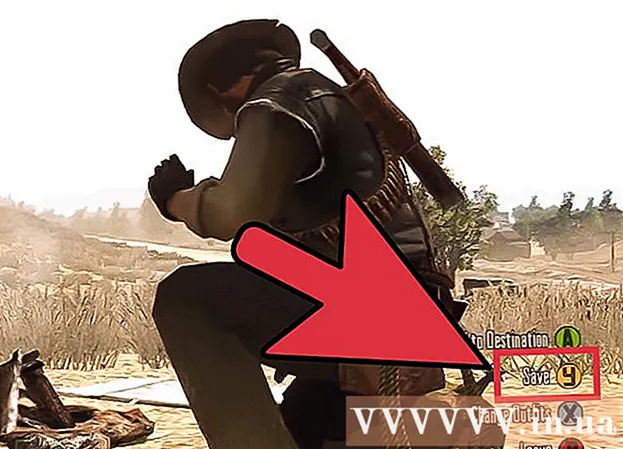Auteur:
Robert Simon
Date De Création:
17 Juin 2021
Date De Mise À Jour:
1 Juillet 2024

Contenu
Cet article vous montre comment transférer la bibliothèque musicale iTunes d'un ordinateur à un autre, en outre, vous pouvez également utiliser la fonction Partage à domicile si les deux ordinateurs sont connectés au même réseau sans fil et post entrez le même compte Apple
Pas
Méthode 1 sur 2: utiliser un disque dur externe
- Assurez-vous que iTunes est installé sur l'autre ordinateur. Par exemple, si vous transférez votre bibliothèque de votre ordinateur personnel vers un nouvel ordinateur, iTunes doit être installé sur cet ordinateur avant de continuer.
- Ouvrez iTunes. Effectuez cette étape sur votre ordinateur personnel pour changer de bibliothèque.
- Cliquez sur Fichier (Fichier). C'est soit en haut à gauche de l'écran (Mac), soit en haut à gauche de la fenêtre iTunes (Windows).
- Choisir Thư viện (Bibliothèque). Cet élément se trouve en bas du menu déroulant Fichier.
- Cliquez sur Organiser la bibliothèque ... (Organisation de la bibliothèque). L'élément du menu apparaît.
- Cochez la case "Consolider les fichiers". L'élément au-dessus de la fenêtre Organiser la bibliothèque apparaît.
- Cliquez sur D'accord. Le bouton se trouve en bas de la fenêtre. Cette étape commencera à copier la musique de l'ordinateur dans le dossier iTunes Media.
- Sur un ordinateur Mac, vous pouvez être invité à saisir votre mot de passe Apple ID avant de continuer.
- Cela peut prendre quelques minutes.
- Connectez le disque dur externe à l'ordinateur. Branchez le câble USB sur le port USB de l'ordinateur.
- Si vous utilisez un ordinateur Mac, vous avez besoin d'un adaptateur USB-C vers USB-3.0 pour connecter le disque dur à l'ordinateur.
- Copiez le dossier iTunes. Ce processus sera différent selon l'ordinateur:
- Mac Ouvrez le Finder, cliquez sur le disque dur Mac dans le coin supérieur gauche, double-cliquez sur le dossier La musique, cliquez sur le dossier iTunes, Cliquez sur Éditer (Modifier), puis cliquez sur Copie (Copie).
- les fenêtres - Ouvrir Démarrer

, Cliquez sur Explorateur de fichiers
, cliquez sur le dossier La musique à gauche (il faut d'abord double-cliquer Ce PC ici), cliquez sur le dossier iTunes, Presse Ctrl et C en même temps.
- Ouvrez le disque dur externe. Cliquez sur le nom du disque dur externe à gauche du Finder (Mac) ou de l'Explorateur de fichiers (Windows).
- Copiez le dossier iTunes sur le disque dur. Cliquez sur Éditer et cliquez Pâte (Coller) (pour Mac) ou appuyez sur la touche Ctrl et V en même temps (pour Windows).
- Attendez que le dossier iTunes termine la copie. Cela peut prendre de quelques minutes à quelques heures selon la taille de la bibliothèque.
- Déconnectez le disque dur externe. Pour faire ça:
- Mac Cliquez sur l'icône ⏏ Éjecter à droite du nom du lecteur dans la fenêtre du Finder, puis débranchez le câble du disque dur de l'ordinateur.
- les fenêtres Cliquez sur le disque dur avec l'icône de coche dans le coin inférieur droit de l'écran (vous devez d'abord cliquer ^ ici), puis cliquez sur options Éjecter et débranchez le lecteur de l'ordinateur.
- Connectez le lecteur externe au nouvel ordinateur.
- Ouvrez le lecteur externe. Pour faire ça:
- Mac Ouvrez le Finder, puis cliquez sur le nom du disque dur externe sur le côté gauche de la fenêtre du Finder.
- les fenêtres - Ouvrez Démarrer, cliquez sur l'icône Explorateur de fichiers, puis cliquez sur le nom du disque dur externe sur le côté gauche de la fenêtre de l'Explorateur.
- Copiez le dossier iTunes. Cliquez sur le dossier, puis sur Éditer Et après ça Copie (Mac) ou appuyez sur Ctrl+C (Les fenêtres).
- Accédez au dossier iTunes de votre nouvel ordinateur. Pour faire ça:
- Mac Cliquez sur le disque dur de votre Mac dans le coin supérieur gauche du Finder et double-cliquez sur le dossier La musique, et recherchez le répertoire iTunes.
- les fenêtres Cliquez sur le dossier La musique sur le côté gauche de la fenêtre de l'Explorateur de fichiers, puis recherchez le dossier iTunes.
- Supprimez le dossier iTunes. Cliquez sur le dossier, puis sur Éditer et cliquez Mettre à la corbeille (Mac) ou appuyez sur Effacer (Les fenêtres).
- Si le nouvel ordinateur contient des fichiers musicaux, la suppression du dossier iTunes supprimera également le fichier musical. Si vous souhaitez conserver le fichier de musique, vous devez copier le dossier iTunes de votre nouvel ordinateur, le coller ailleurs (par exemple sur le bureau), supprimer du dossier La musique, puis revenez au dossier iTunes du disque dur externe et copiez à nouveau.
- Collez le dossier iTunes copié dans le dossier Musique. Cliquez sur Éditer Et après ça Pâte (Mac) ou appuyez sur Ctrl+V (Les fenêtres). Le dossier iTunes du lecteur externe commencera à se copier dans le dossier Musique.
- Cela peut prendre de quelques minutes à quelques heures selon la taille de votre bibliothèque iTunes.
- Ouvrez iTunes une fois la copie du dossier terminée. La musique apparaîtra dans la bibliothèque iTunes. publicité
Méthode 2 sur 2: utiliser le partage à domicile
- Remplissez les conditions requises pour le partage à domicile. Pour utiliser le partage à domicile entre deux ordinateurs, iTunes doit être installé sur les deux machines, ils doivent être sur le même réseau (filaire ou Wi-Fi) et vous devez avoir l'identifiant Apple associé à votre compte iTunes.
- Ouvrez iTunes sur votre ordinateur personnel et sur un nouvel ordinateur. Assurez-vous qu'iTunes est complètement ouvert et à jour avant de continuer.
- Si iTunes sur votre ordinateur n'a pas été mis à jour, vous verrez une fenêtre affichant une nouvelle version d'iTunes disponible. Cliquez sur le bouton Télécharger iTunes (Téléchargez iTunes) dans la fenêtre qui apparaît, puis attendez que la mise à jour s'installe et redémarrez votre ordinateur lorsque vous y êtes invité.
- Activez le partage à domicile sur un nouvel ordinateur. Cliquez sur Fichier, choisissez Partage à domicile dans le menu déroulant, cliquez sur Activer le partage à domicileet entrez le mot de passe de votre identifiant Apple lorsque vous y êtes invité.
- Activez le partage à domicile sur votre ordinateur personnel. Vous exécuterez cette étape en suivant la même méthode d'activation du partage à domicile sur votre nouvel ordinateur.
- L'activation du partage à domicile sur l'ordinateur vers lequel vous déplacez la bibliothèque vers l'avant évitera moins d'erreurs qu'en séquence inverse.
- Cliquez sur le cadre La musique sur un nouvel ordinateur. L'icône de note se trouve dans le coin supérieur gauche de la fenêtre iTunes.
- Cliquez sur le nom de votre bibliothèque informatique personnelle. L'élément se trouve en bas du menu déroulant sous le cadre La musique. Ensuite, la bibliothèque informatique personnelle apparaîtra.
- Sélectionnez la musique que vous souhaitez transférer. Cliquez sur la chanson, puis appuyez sur ⌘ Commande+UNE pour sélectionner toutes les chansons de la bibliothèque. Vous pouvez également sélectionner des chansons individuelles en maintenant la touche ⌘ Commande et cliquez sur chaque message.
- Déplacez les chansons vers la nouvelle bibliothèque informatique. Cliquez et faites glisser la chanson sélectionnée sur l'onglet "Musique" sur le côté gauche de la fenêtre, puis relâchez. Cette étape commencera le transfert de la chanson sélectionnée vers le dossier iTunes du nouvel ordinateur.
- Faire glisser une chanson sélectionnée fait glisser d'autres chansons sélectionnées.